Welcome to the
WalkMe Help Center
Please log in to continue

Please log in to continue

La lecture automatique est l'une des nombreuses méthodes utilisées pour augmenter l'engagement de l'utilisateur. L'Auto-Play peut être utilisé pour fournir des conseils avec un Smart Walk-Thru, diffuser un message pertinent avec un ShoutOut, ou recueillir les commentaires des utilisateurs avec un sondage. Plutôt que d'attendre une action de l'utilisateur, comme l'ouverture du widget et le clic sur un Smart Walk-Thru, vous pouvez activer la lecture automatique pour que le Smart Walk-Thru se lance automatiquement. L'utilisation de la lecture automatique dans les bonnes conditions peut fournir une solution efficace à vos besoins d'assistance, de promotion ou de formation.
Les règles de lecture automatique vous permettent de démarrer un élément automatiquement, sans que l'utilisateur ne prenne aucune action.
Lorsque vous créez votre implémentation WalkMe, réfléchissez aux méthodes d'engagement que vous souhaitez utiliser pour transmettre votre message à votre utilisateur. Les méthodes standard d'engagement comprennent la lecture via le menu du lecteur, un lanceur, le bouton d'action dans un ShoutOut ou la lecture automatique. Un Smart Walk-Thru avec lecture automatique est particulièrement utile lorsqu'un utilisateur ne sait pas ou ne pense pas demander de l'aide par lui-même.
Cette solution n'est pas recommandée pour chaque Smart Walk-Thru mais peut être utilisée pour un Walk-Thru nécessaire pour une page spécifique.
Anticipez les points faibles des utilisateurs en définissant un Smart Walk-Thru pour qu'il soit automatiquement lu sur une page déroutante.
Ciblez les utilisateurs qui profitent d'une période d'essai pour les faire passer au service premium en lançant un message leur rappelant le nombre de jours restants pour leur période d'essai.
Intégrez rapidement de nouveaux employés ou déployez une nouvelle fonctionnalité avec un Smart Walk-Thru d'introduction qui se lancera la première fois que quelqu'un visitera une page.
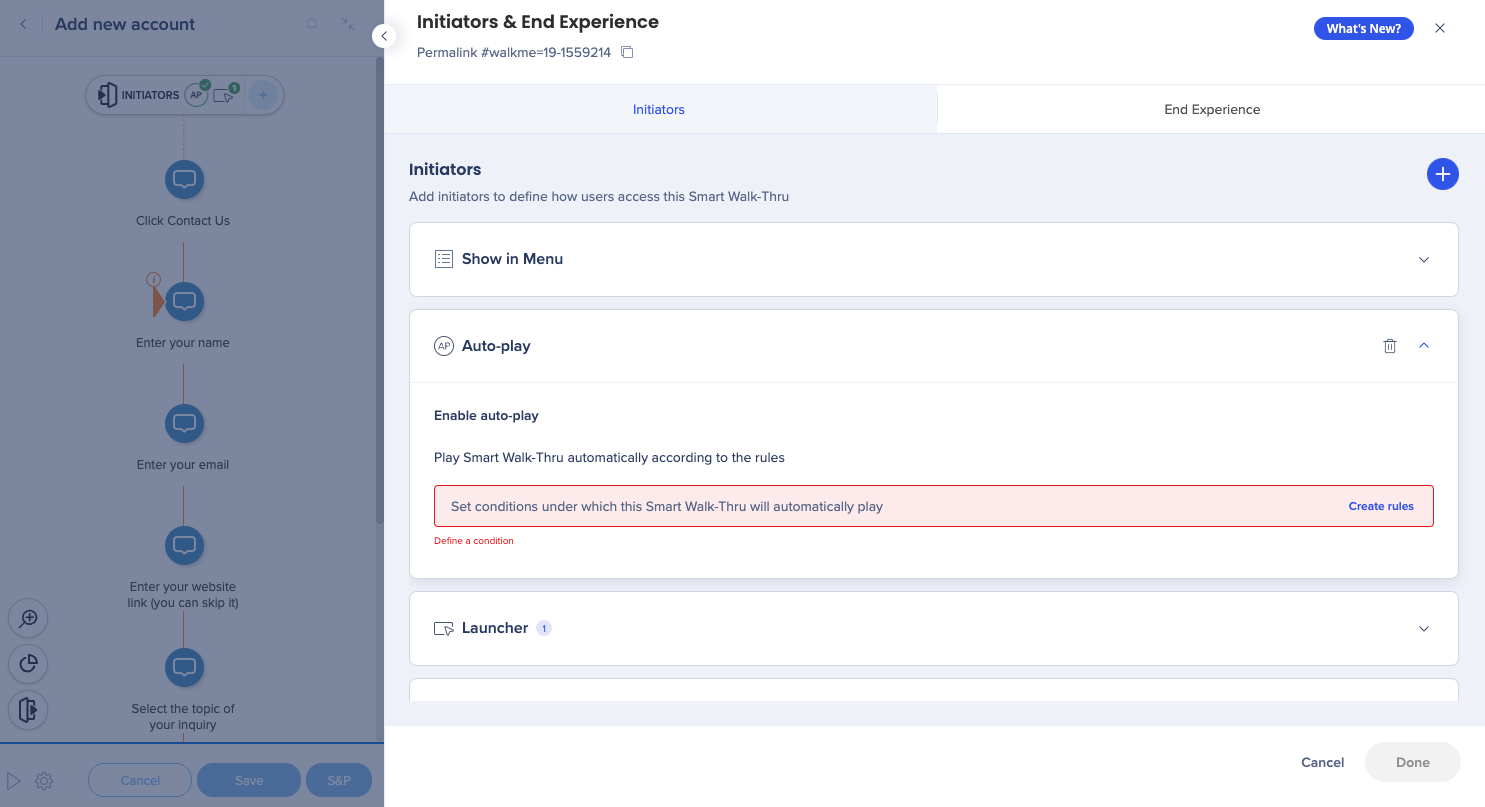
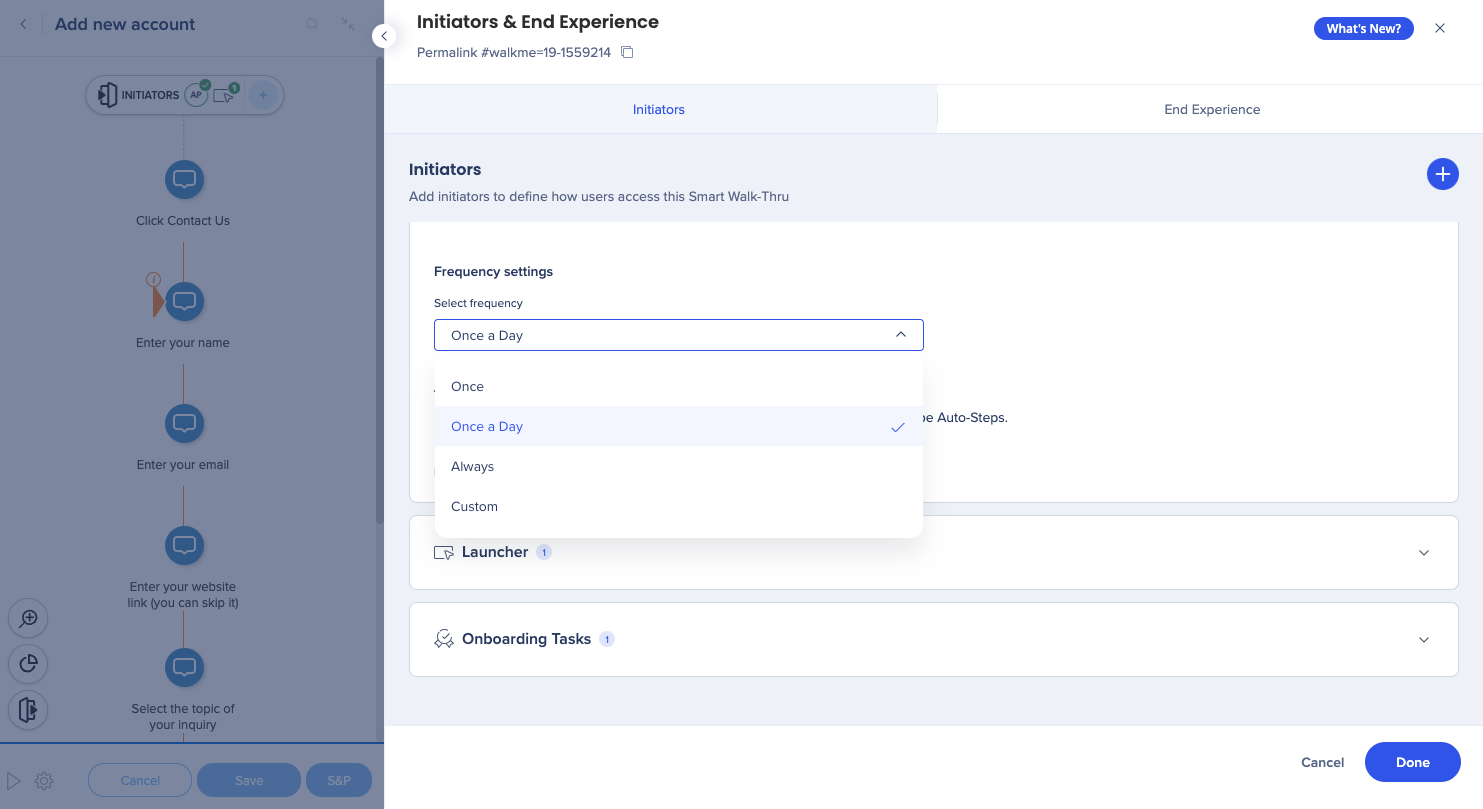
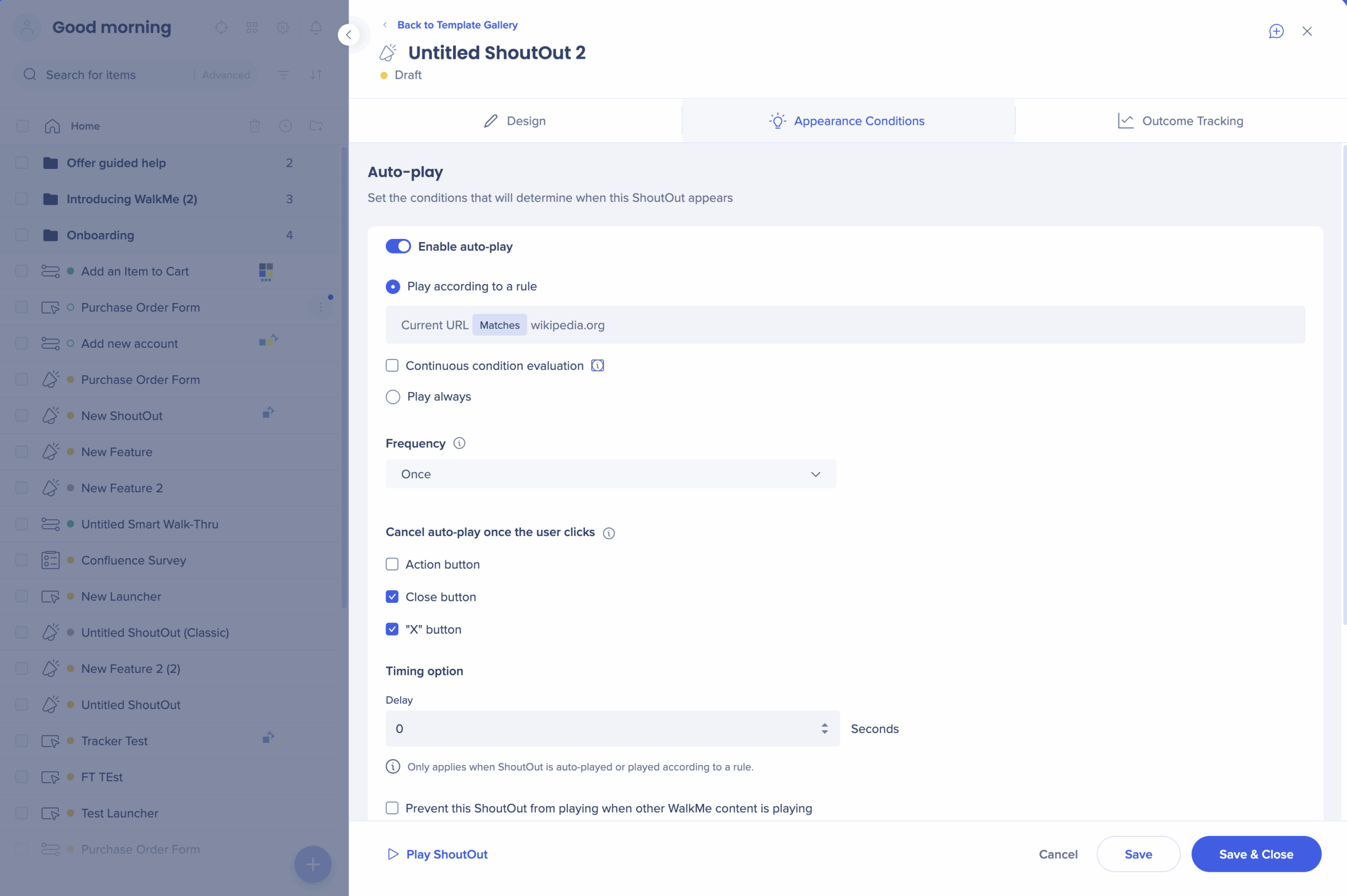
En savoir plus sur le planificateur de fréquence personnalisé :
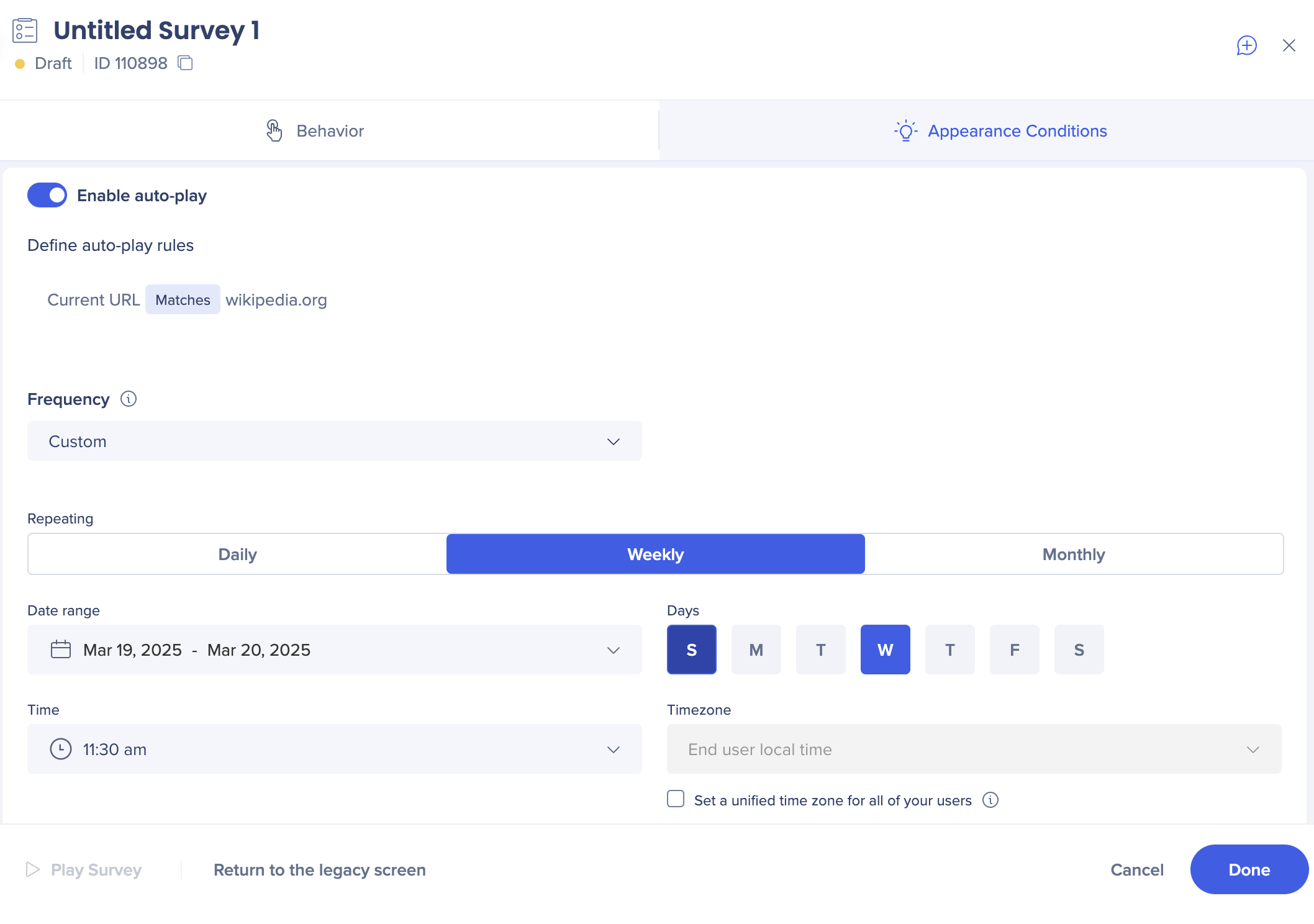
Si votre lecture automatique est en lecture quand elle ne devrait pas ou elle n'est pas lue quand elle le devrait, vérifiez d'abord si la règle a été correctement rédigée. Si vous avez configuré la lecture automatique de plusieurs Walk-Thru avec des règles similaires, un seul Walk-Thrus sera lancé. Le Walk-Thru qui sera lu sera le premier dans la liste des Walk-Thrus dans le menu.
Puis, vérifiez qu'un suivi d'Unique User (utilisateur unique) soit activé. Si None (aucun) est sélectionné, WalkMe ne sera pas en mesure de suivre l'activité de l'utilisateur pour lire automatiquement les éléments.
Les règles de lecture automatique sont vérifiées lors du chargement de la page. Par conséquent, si votre règle est fondée sur un élément qui n'est pas visible lors du chargement de la page et que l'actualisation de la page ne s'effectue pas à ce moment-là, veuillez contacter le Centre d'Assistance. Nous pouvons ajouter une fonctionnalité spéciale qui vous permettra de résoudre ce problème. Essayez d'ajouter une étape « Attente de condition » ou une étape « Retarder Walk-Thru » de quelques secondes en tant que première étape de votre Walk-Thru.